
VirtualDub è un programma di acquisizione ed elaborazione video per Windows. Manca la potenza di modifica di un editor per scopi generici come Sony Vegas, ma è ottimizzato per operazioni lineari veloci su video. Questo software di editing video ha capacità di elaborazione batch per l'elaborazione di un gran numero di file e può essere esteso con filtri video di terze parti. VirtualDub viene utilizzato principalmente per elaborare i file AVI. Fornisce agli utenti una suite di acquisizione, elaborazione e modifica lineare completa e gratuita dei video.
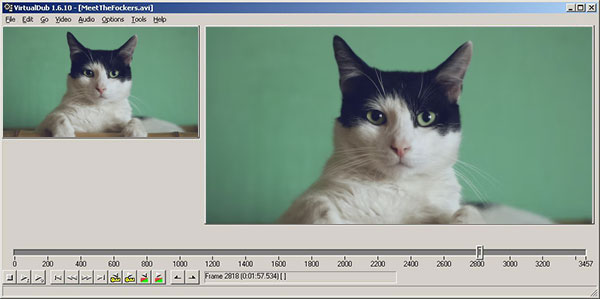
VirtualDub non è un editor video avanzato, ma ciò che fa specificamente fa estremamente bene. Può eseguire operazioni come il ridimensionamento, il riassestamento, la regolazione dei fotogrammi, l'applicazione di filtri, la sostituzione audio migliore e altre attività di editing video lineare su più file alla volta meglio di molti software dedicati. Fornisce comodamente l'elaborazione batch con anteprime live complete.
PRO:
Contro:
Puoi facilmente scaricare VirtualDub dal suo sito web virtuale virtualdub.org per l'ultima versione o puoi anche scaricarlo da altri siti di download. L'ultima versione di VirtualDub sarebbe la 1.10.4. Supporta il sistema operativo incluso Windows XP / Vista / 7/8/10. Se sei un utente Mac, potresti non essere in grado di installare VirtualDub sul tuo computer in quanto non supporta Mac OS X.
VirtualDub è un'utilità di acquisizione e elaborazione di video concessa in licenza in base alla GNU General Public License e progettata per essere un programma generale per tagliare e pulire i video prima di esportarli su nastro o elaborarli con altri programmi. Basta conoscere le sue funzionalità principali prima di controllare il tutorial di VirtualDub.
1. filtri
Vai a Video> Filtro sulla barra degli strumenti in alto per aggiungere un filtro a un video. Nella nuova finestra a comparsa è possibile aggiungere, rimuovere o modificare facilmente i filtri.
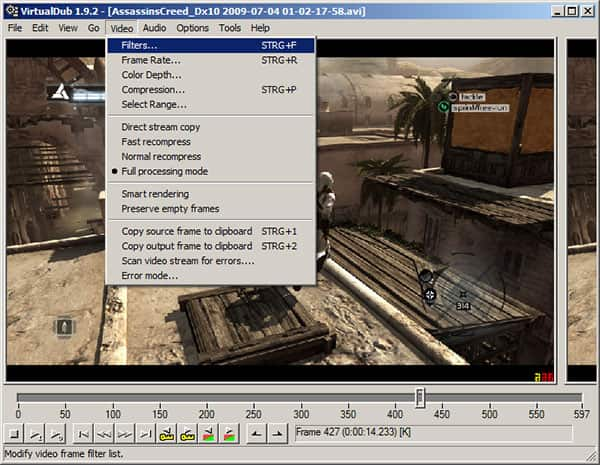
2. raccolto
In "Modalità di elaborazione completa", vai su Video> Filtri. Fai clic su Aggiungi ... e scegli "trasformazione nulla" per consentire di ritagliare un video. Quindi fai clic su Ritaglio ... nella finestra Filtri e inserisci il numero di pixel da ritagliare da ciascun lato del video. La dimensione del video risultante cambierà e puoi vedere la nuova dimensione in alto a sinistra nella finestra.
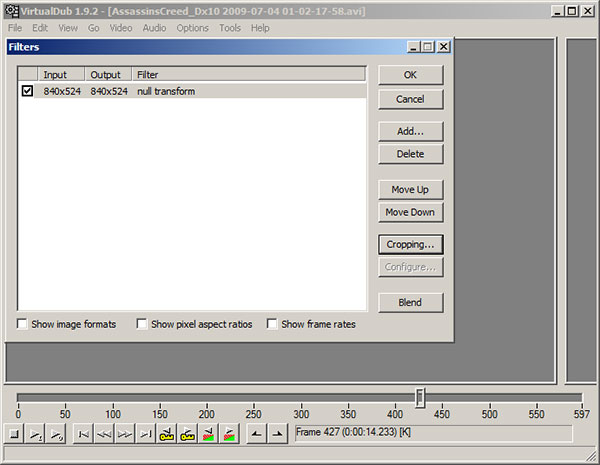
3. Unisciti e unisci
Vai a File> Aggiungi segmento AVI ... per aggiungere un altro file AVI al tuo video. Quindi vai al menu Video e assicurati che sia selezionata la "Modalità di elaborazione completa" e fai clic su "Compressione" nel menu Video. Scegli il codec video per l'output. Vai a File> Salva AVI segmentato per salvare il video sul tuo computer.
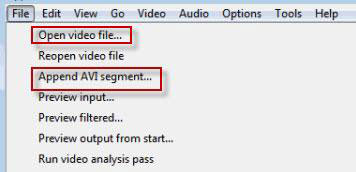
4. Ruota
Vai a Filtri e fai clic su Aggiungi ..., scegli "ruota" e fai clic su OK. Con il filtro Ruota, puoi ruotare i tuoi video con le opzioni necessarie.
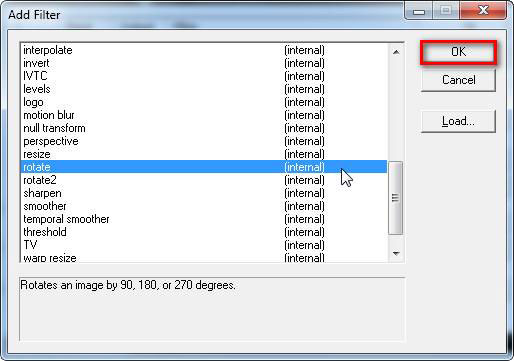
5. Comprimi
Vai su Video> Compressione e vedrai una finestra pop-up. Seleziona il codec XVID MPEG-4 e fai clic sul pulsante Configura per effettuare le impostazioni XviD. Abbassa "Bitrate target" per ridurre le dimensioni del video. Vai al menu Audio per selezionare "Modalità di elaborazione completa" e fai clic su "Compressione" per aprire una finestra con MPEG Layer-3 raccomandato. Quindi scegli File> Salva come opzione AVI e dai un nome al nuovo file compresso. È possibile visualizzare il file compresso nella posizione scelta dopo la compressione.
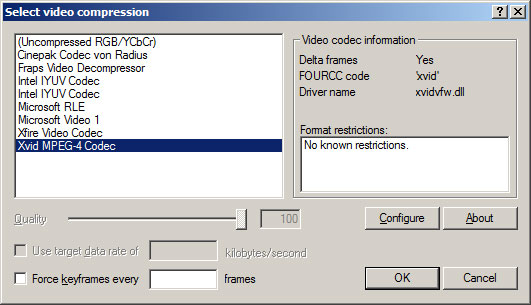
Ci sono ancora più funzioni che puoi usare come rimuovere o aggiungere audio, aggiungere sottotitoli, logo e filigrana, cambiare contrasto e luminosità e altro ancora.
Anche VirtualDub è un software di editing video molto popolare e utile, tuttavia, a causa dei suoi formati video che supportano la limitazione e la limitazione del sistema operativo, potresti chiederti se puoi trovare altri software di editing video come alternativa a VirtualDub. Qui vorremmo presentarti un software di editing video più completo - Video Editor Free per aiutarti a ruotare, ritagliare, ritagliare, filigrana e convertire facilmente file video e audio su Windows e Mac. Scopri come utilizzare questo editor video gratuito per modificare facilmente i video su Windows e Mac.
Passo 1 Scarica e installa questo programma di editing video gratuito sul tuo computer (Windows o Mac in base al tuo sistema operativo). Scegli una funzione di modifica nell'interfaccia principale per accedere alla finestra di modifica.

Passo 2 Se vuoi combinare i tuoi file video, scegli "Video / Audio Joiner" sull'interfaccia principale. Fai clic sul pulsante "Aggiungi file" per aggiungere video che desideri combinare. Puoi aggiungere più video dello stesso o diversi formati alla finestra facendo clic su "Aggiungi file" sul pulsante in alto a sinistra. È possibile modificare l'ordine dei video per ottenere l'ordine di riproduzione adatto per il video combinato.
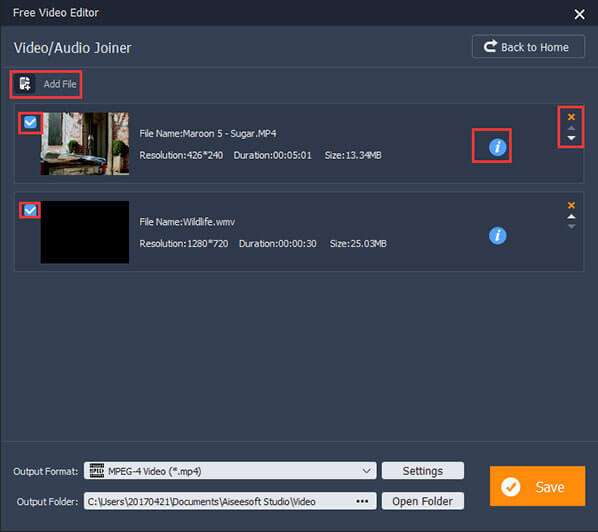
Passo 3 Dopo la modifica, fai clic sul pulsante "Salva" per salvare il video modificato. Ci vorranno alcuni minuti per salvare il file. Puoi anche ruotare, ritagliare, tagliare o convertire il tuo video con questo editor video gratuito prima dell'output. Dopo il salvataggio, fai clic su "Apri cartella di output" e puoi controllare direttamente il video modificato sul tuo computer.

Puoi anche controllare il seguente tutorial video per una rapida comprensione:


In questo articolo, presentiamo generalmente il software di editing video VirtualDub e come usarlo per modificare i tuoi video. E offriamo anche un'alternativa a VirtualDub. Spero che tu possa modificare facilmente i tuoi video con questo strumento gratuito di editing video. Per ulteriori consigli, puoi anche lasciare i tuoi commenti qui sotto.